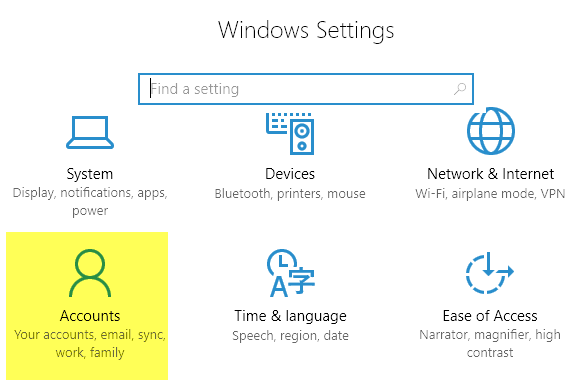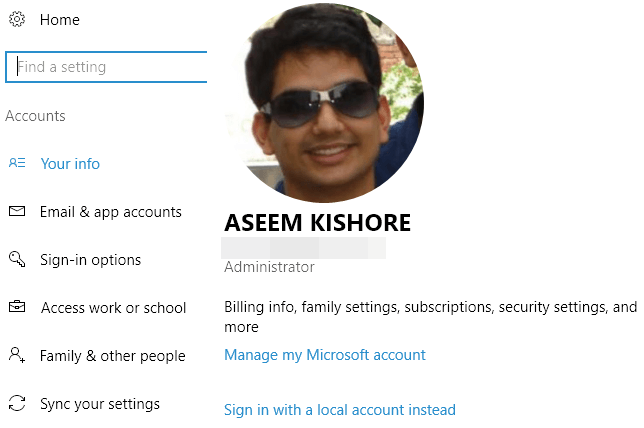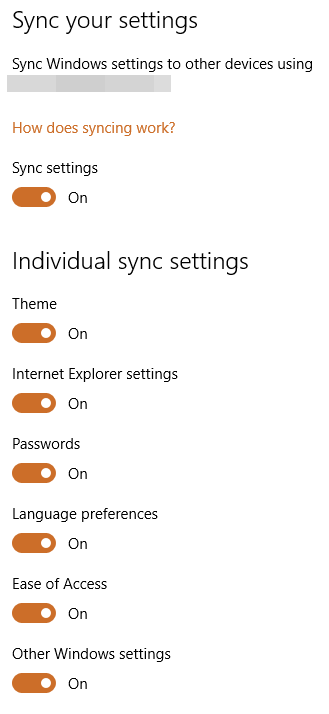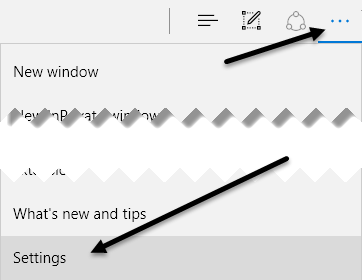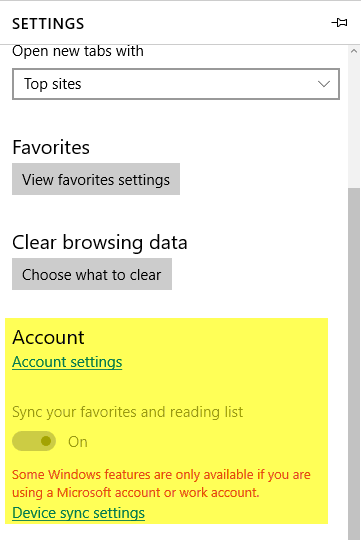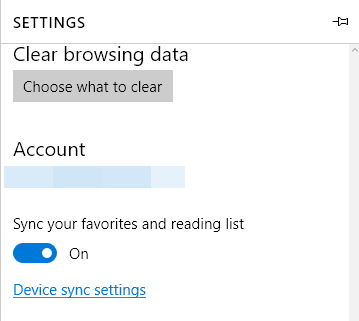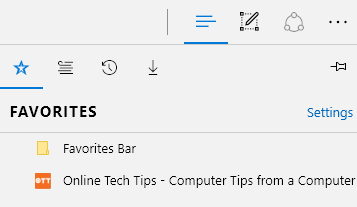यदि आप एक उग्र Google क्रोम उपयोगकर्ता हैं, तो संभवतः आप अंतर्निहित सिंकिंग सुविधा से परिचित हैं जो आपके Google खाते से जुड़ा हुआ है। क्रोम के साथ, आपके इंस्टॉल किए गए एक्सटेंशन, स्वत: भरण डेटा, बुकमार्क, क्रेडिट कार्ड, पासवर्ड, इतिहास, सेटिंग्स, थीम और यहां तक कि खुले टैब सहित एक बहुत सारे डेटा समन्वयित हो जाते हैं।
बेशक, सभी यह किसी भी अन्य डिवाइस से समन्वयित हो जाता है जो Google क्रोम चला सकता है, जिसमें एंड्रॉइड और आईओएस फोन, Chromebooks, या Mac / Linux मशीन शामिल हैं। अब तक, यह इंटरनेट एक्सप्लोरर या माइक्रोसॉफ्ट एज में अंतर्निहित फीचर के रूप में अस्तित्व में नहीं है।
विंडोज 10 वीं वर्षगांठ अपडेट पहले रिलीज़ होने के साथ, माइक्रोसॉफ्ट एज अब कुछ वास्तव में उपयोगी विशेषताओं का समर्थन करता है: एक एक्सटेंशन होने और दूसरा सिंक्रनाइज़ेशन होना। अभी तक, आप केवल अपने बुकमार्क और डिवाइस के बीच पढ़ने की सूची को सिंक कर सकते हैं, जो बहुत रोमांचक नहीं है, लेकिन यह एक शुरुआत है।
वर्तमान में, एज केवल विंडोज डेस्कटॉप, लैपटॉप, टैबलेट (सतह पर उपलब्ध है) ) और फोन। एज ब्राउज़र Xbox One पर भी है, लेकिन सिंकिंग सुविधा वर्तमान में समर्थित नहीं है। यह भविष्य के अपडेट में आना चाहिए।
माइक्रोसॉफ्ट खाता सेटअप करें
एज में समन्वयन के साथ प्रारंभ करने के लिए, आपको पहले यह सुनिश्चित करना होगा कि आप लॉग इन करने के लिए एक Microsoft खाते का उपयोग कर रहे हैं अपने विंडोज डिवाइस में। यदि आप अपने कंप्यूटर पर स्थानीय खाता का उपयोग कर रहे हैं, तो आप कुछ भी सिंक करने में सक्षम नहीं होंगे।
आप इसे प्रारंभ करेंपर क्लिक करके कर सकते हैं, फिर सेटिंग्सऔर उसके बाद खातेपर क्लिक करें।
यदि आप Microsoft खाते का उपयोग कर रहे हैं, तो आप अपनी प्रोफ़ाइल तस्वीर और अपने खाते को ऑनलाइन प्रबंधित करने के लिए एक लिंक देखें। यदि आप स्थानीय खाते का उपयोग कर रहे हैं, तो आपको Microsoft खाते का उपयोग करके लॉगिन करने का विकल्प दिखाई देगा।
एक बार जब आप सभी में लॉग इन हो जाएं आपके डिवाइस एक Microsoft खाते का उपयोग कर, खातेमेनू के नीचे अपनी सेटिंग्स समन्वयित करेंपर क्लिक करें।
यह संवाद उन सभी व्यक्तिगत आइटमों को सूचीबद्ध करेगा जिन्हें आपके Microsoft खाते से समन्वयित किया जा सकता है। अधिकांश आइटम विंडोज़ से संबंधित हैं, लेकिन आप यह सुनिश्चित करना चाहते हैं कि इंटरनेट एक्सप्लोरर सेटिंग्सऔर अन्य विंडोज सेटिंग्सदोनों चालू हो जाएं।
सिंकिंग सक्षम करें एज में
एक बार जब आप उपरोक्त कार्यों को पूरा कर लेंगे, तो हमें एज खोलने और डिवाइस समन्वयन सक्षम करने की आवश्यकता है। ऐसा करने के लिए, ऊपर दाईं ओर तीन बिंदुओं वाले बटन पर क्लिक करें और फिर सेटिंग्सपर क्लिक करें।
जब तक आप खाताशीर्षक और खाता सेटिंग्सलिंक देखते हैं, तब तक नीचे स्क्रॉल करें। यदि आप उस डिवाइस पर किसी Microsoft खाते का उपयोग नहीं कर रहे हैं तो आपको केवल वह लिंक दिखाई देगा।
यदि Microsoft खाता ठीक से सेटअप किया गया है, तो आप अपने पसंदीदा और पढ़ने की सूची सिंक करेंबटन को टॉगल करने में सक्षम होंगे। डिवाइस सिंक सेटिंग्सलिंक पर क्लिक करने से ऊपर वर्णित अपनी सेटिंग्स समन्वयित करेंसंवाद लोड हो जाएगा।
यह ध्यान देने योग्य है कि आपको आगे बढ़ना होगा और मैन्युअल रूप से प्रत्येक डिवाइस पर एज में सिंकिंग सक्षम करना होगा, भले ही आपके अन्य डिवाइस पहले से ही उसी माइक्रोसॉफ्ट का उपयोग कर लॉग इन हों खाता।
अब, जो भी आप अपने बुकमार्क या रीडिंग सूची में सहेजते हैं, वह आपके अन्य उपकरणों पर भी दिखाई देगा। आप बटन पर क्लिक करके इन दोनों आइटमों तक पहुंच सकते हैं जिनमें विभिन्न लंबाई की तीन क्षैतिज रेखाएं हैं। स्टार आइकन बुकमार्क्स के लिए है और दूसरा आइकन रीडिंग सूची है।
यह भी ध्यान देने योग्य है कि एज क्रोम के रूप में समन्वयित करने में लगभग तेज़ नहीं है। क्रोम के साथ, डेटा आमतौर पर सेकंड के भीतर सिंक हो जाता है, लेकिन मुझे एज में डेटा सिंक होने से पहले कुछ मिनट से कहीं भी आधा घंटे तक इंतजार करना पड़ा। जो भी धीमापन का कारण है, मुझे उम्मीद है कि जल्द ही हल हो जाएगा।
एज के भविष्य के संस्करण शायद एक्सटेंशन, पासवर्ड इत्यादि जैसे अन्य डेटा के सिंक्रनाइज़ेशन का समर्थन करेंगे, लेकिन इस समय यह सीमित है। का आनंद लें!